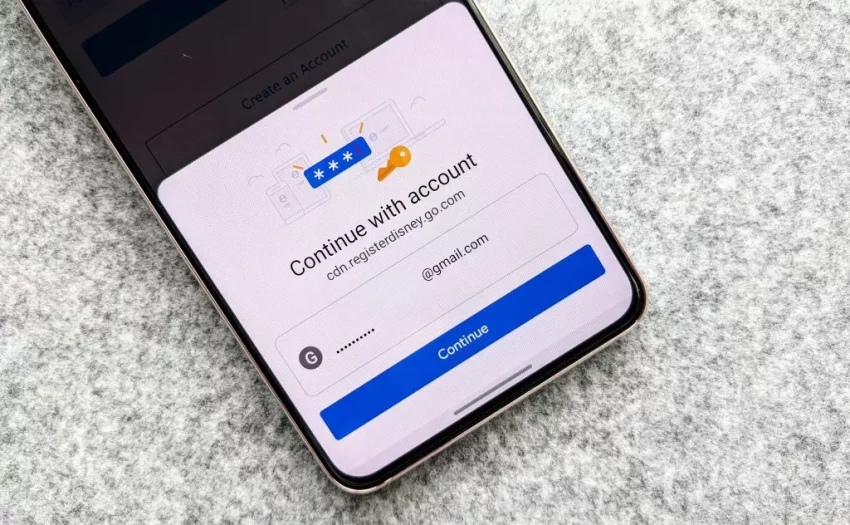Seperti namanya, Password Manager pada peranti Android menyimpan maklumat daftar masuk seperti username dan kata laluan pengguna, apabila dibenarkan.
Ia memudahkan pengguna untuk masuk ke aplikasi dan laman web kerana mereka tidak lagi perlu menaip panjang-panjang kerana sistem mengisinya secara automatik.
Namun, ia tidak hadir dalam bentuk aplikasi. Jadi, pengguna perlu masuk ke dalam tetapan dan banyak langkah perlu dilakukan jika mahu melihat atau mengubah mana-mana maklumat akaun mereka.
Kini, Google telah membolehkan pengguna menambah shortcut Password Manager di halaman utama (home sceen), jadi tidak perlu masuk ke tetapan dan sebagainya.
{suggest}
Ini langkah tambah shortcut Password Manager ke skrin utama:
- Masuk ke Tetapan atau Settings.
- Tatal ke bawah, masuk ke Privacy.
- Pilih Auto-fill service from Google.
- Tekan Passwords.
- Tekan Settings pada hujung kanan atas.
- Tekan Add shortcut to your home screen.
- Tekan Add.
Selesai.
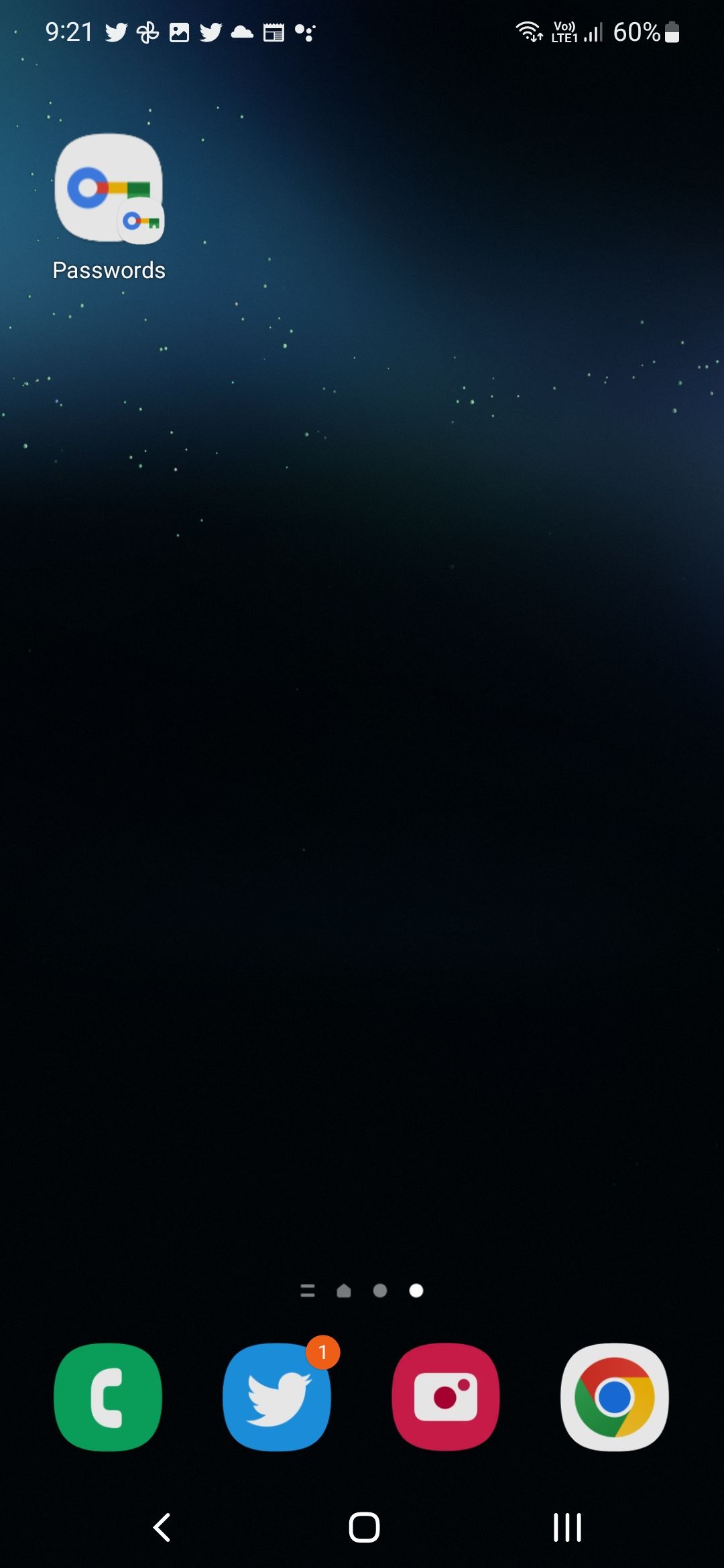
Bagaimanapun, ia masih belum hadir sebagai aplikasi jadi hanya terhad wujud pada home screen, bukan di talam aplikasi.
Baca juga: